23 июля 2014
Создаем анимированные гифки на HTC One (M8)
Константин Иванов
Анимированные GIF? Сеть буквально кишит ими, они прикольные, и делиться ими легко. А теперь, когда и в твиттере стало можно загружать и просматривать такую анимацию, можно говорить о поистине безграничных возможностях. Итак, попробуем создать гифку на смартфоне HTC One (М8).

Замысел
Первая идея не должна быть сложной – начните с чьей-нибудь забавной мимики или простой сценки. И подумайте о том, что за серия фото понадобится применительно к поставленной задаче. Например, находим того, кто с радостью поизображает что-нибудь на камеру. Усложняем задание: можно даже использовать штатив для смартфона, все по-взрослому!
Настройки камеры
Запускаем приложение камеры. Вы должны быть в режиме «Камера» с выбранными автонастройками. Теперь в меню настроек выбираем непрерывную фотосъемку. А главное – удостоверяемся, что этот режим действительно выбран и выключено ограничение до 20 снимков.
Конечно, можно снимать и с этим ограничением, а можно использовать кадры, снятые с помощью камеры Zoe, но тогда у вас будет меньше кадров для вашей гифки.
Мотор!
Готовы? Нажимаем и удерживаем кнопку съемки и умещаем все, что вам нужно, в количество кадров, не превышающее 99. А вот о чем не нужно беспокоиться, так это о том, что в каких-то кадрах появляется ваша рука или начинающая звезда экрана творит что-то не то – отдельные кадры всегда можно удалить.
Когда вы видите «Сохранение фото» на экране видоискателя, значит, вы достигли максимального числа кадров для непрерывной съемки. Вам предлагается выбрать лучший снимок. Вместо этого нажимаем кнопку «Назад», чтобы у нас остались все наши снимки.
Создание гифки
Открываем «Галерею» – перед нами кадры в полноэкранном режиме. Если тапнуть по экрану, появится возможность редактировать, поделиться или удалить. Выбираем «Редактировать» — «Создать GIF».

Можно обрезать гифку до нужной длины и тапнуть на пункт «Следующий». Выберите в меню «Кадры», удалите те, которые не нужны, и нажмите «Готово».
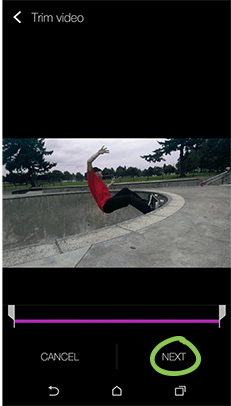
Дополнительные опции для гифок включают фильтры, скорость и возможность «закольцевать» ролик. Тут можно поэкспериментировать и понять, что подходит конкретно для вашего шедевра. Жмем на «Сохранить», выбираем качество (файлы GIF отмечаются значком с тремя наложенными друг на друга картинками) и делимся в любимых социальных сетях – хоть в твиттере, хоть в Google+, хоть где угодно.
А потом повторяем эксперимент, пока не надоест.
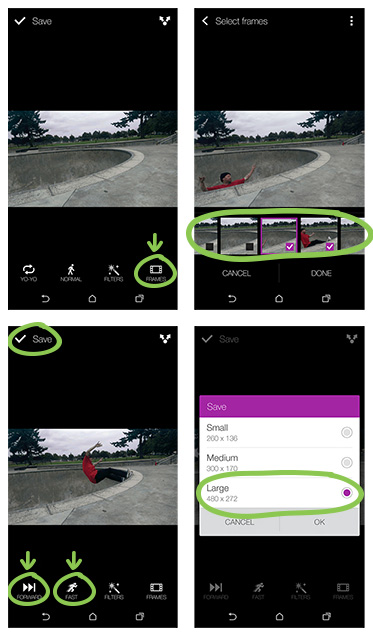
По материалам HTC Blog



Очень полезная штука! Жаль не реализовано последующее превращение .Gif в .Apk в виде анимированной «темы» на рабочий стол.